Perguntas e respostas em reuniões
|

É possível usar um pod de P&R para responder às perguntas enviadas pelos participantes. Quando o apresentador responde às perguntas, as perguntas e as respostas são exibidas em pares no pod de P&R.
Aqui estão alguns exemplos nos quais o pod de P & R é útil:
-
Durante uma reunião grande, as perguntas são adicionadas a uma fila no pod de P&R durante a apresentação. Ao concluir a apresentação, o orador consulta as mensagens, aplica um filtro e começa a respondê-las.
-
O moderador da reunião responde às perguntas de logística e encaminha as dúvidas técnicas a um engenheiro, que está apresentando a reunião.
-
O moderador da reunião envia algumas respostas apenas a quem fez a pergunta. As respostas relevantes a todos os participantes são enviadas a todos que estiverem presentes na reunião.

Exibição de apresentador de pod de P&R
-
A.
-
Filtrar a lista de perguntas
-
B.
-
Encaminhar para outro apresentador
-
C.
-
Responder somente ao remetente
-
D.
-
Responder a todos
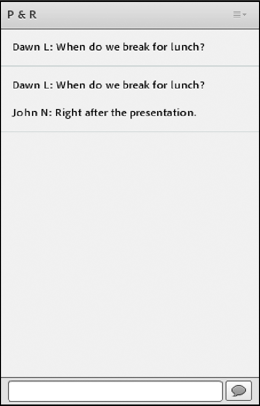
Exibição de participante do pod de P&R
Exibir o pod de P & R à medida que os participantes fizerem
Por padrão, os hosts e apresentadores veem o pod de P & R com controles adicionais, mas você pode ver rapidamente perguntas e respostas à medida que os participantes fizerem.
 No canto superior direito do pod de P & R, clique em um dos seguintes:
No canto superior direito do pod de P & R, clique em um dos seguintes:
-

-
O
modo de exibição de apresentador
exibe controles de filtro e atribuição adicionais visíveis somente para hosts e apresentadores.
-

-
O
modo de exibição de participante
exibe a lista simples de perguntas e respostas que os participantes veem.
Mover o modo de exibição de apresentador do pod Perguntas e respostas para a área somente do apresentador
-
No canto superior direito do pod de P & R, clique no ícone de menu
 .
.
-
Escolha Mover modo de exibição de apresentador para POA.
Nota:
Para voltar o pod de perguntas e respostas para a área Compartilhar, na área somente para apresentadores, clique em

e escolha Ocultar.
Enviar perguntas no pod P & R
-
No modo de exibição de participante
 do pod de P & R, digite sua pergunta na caixa de texto na parte inferior.
do pod de P & R, digite sua pergunta na caixa de texto na parte inferior.
-
À direita da caixa de texto, clique no botão Enviar pergunta
 ou pressione Return.
ou pressione Return.
Responder perguntas usando o pod de P & R
-
Selecione uma pergunta de entrada da lista.
-
Digite a resposta na caixa de texto localizada na parte inferior do pod.
-
Clique em um dos seguintes botões no canto inferior direito do pod de P&R:
-
Responder a qualquer um

-
Envia a resposta a todos os participantes da reunião.
-
Responder só a quem perguntou

-
Envia a resposta apenas ao participante que fez a pergunta.
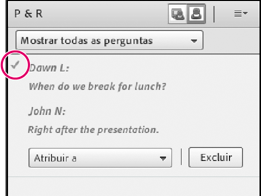
Perguntas respondidas serão exibidas em itálico com uma marca de seleção
Atribuir uma pergunta a um apresentador específico
Você pode atribuir perguntas a apresentadores com conhecimento específico, incluindo você mesmo, impedindo que outras pessoas respondam.
-
No modo de exibição de apresentador
 do pod de P&R, selecione a pergunta da lista de mensagens de entrada.
do pod de P&R, selecione a pergunta da lista de mensagens de entrada.
-
Selecione o nome de um apresentador no menu pop-up Atribuir para.

Os apresentadores podem reatribuir perguntas a outros apresentadores ou escolha Nenhum para cancelar a atribuição.
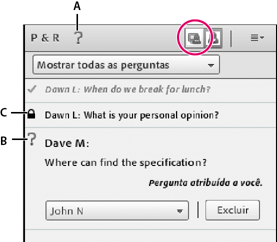
Indicadores para perguntas atribuídas
-
A.
-
O ponto de interrogação na barra de títulos de pod indica perguntas atribuídas a você
-
B.
-
Os pontos de interrogação na lista indicam perguntas específicas para você
-
C.
-
O cadeado indica perguntas atribuídas a outros apresentadores
Mostrar perguntas com diferentes status
Se for um host ou apresentador, você pode aplicar um filtro à fila de perguntas do pod de P&R para exibir determinadas perguntas e ocultar outras. Também é possível encaminhar uma pergunta para outro apresentador responder.
-
No modo de exibição de apresentador
 do pod de P&R, clique no menu pop-up no canto superior esquerdo.
do pod de P&R, clique no menu pop-up no canto superior esquerdo.
-
Selecione uma destas opções:
-
Mostrar todas a perguntas
-
Exibe todas as perguntas que você recebeu, começando por um novo pod ou a partir da última vez que o pod foi limpo.
-
Mostrar perguntas em aberto
-
Exibe todas as perguntas sem resposta que não tenham sido atribuídas a ninguém.
-
Mostrar perguntas respondidas
-
Exibe todas as perguntas que foram respondidas.
-
Mostrar minhas perguntas
-
Exibe apenas as perguntas não respondidas que foram atribuídas a você.
Excluir perguntas individuais
Você pode excluir perguntas para limpar o modo de exibição de apresentador. (As perguntas excluídas e as respostas associadas permanecem no modo de exibição de participante.)
-
No modo de apresentador
 do pod de P & R, selecione uma pergunta.
do pod de P & R, selecione uma pergunta.
-
Clique em Excluir.
Apagar todas as perguntas
Ocultar nomes de participantes para perguntas
Por padrão, os nomes de participantes são exibidos ao lado das perguntas enviadas, mas os hosts e apresentadores podem ocultar esses nomes no modo de exibição Participantes.
-
Escolha Reunião > Preferências.
-
Na lista à esquerda, selecione o pod de P & R.
-
Desmarque Mostrar nome de quem enviou a pergunta ou Mostrar nome do apresentador.
Exportar conteúdo de P & R para um arquivo de texto ou enviar por email
-
No canto superior direito do pod de P & R, clique no ícone de menu
 .
.
-
Escolha Exportar logs de P & R e, em seguida, selecione Salvar como RTF ou Enviar P & R por email.
|
|
|
|
|
